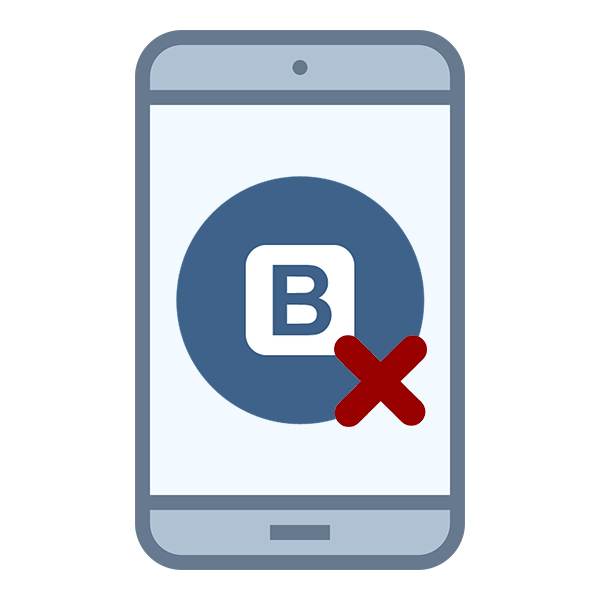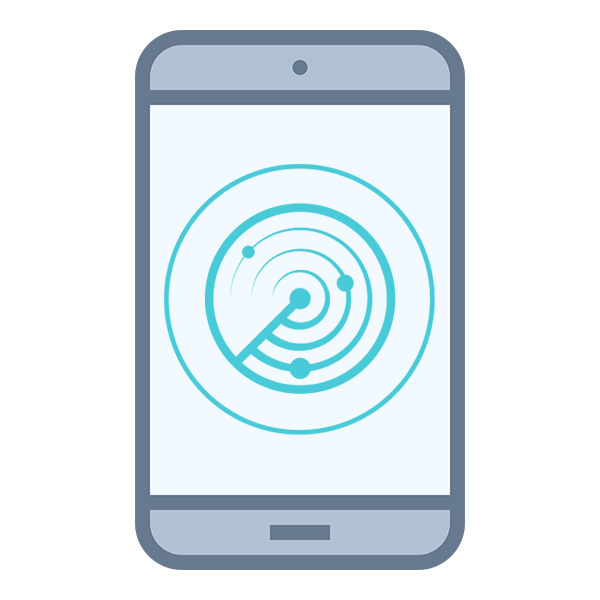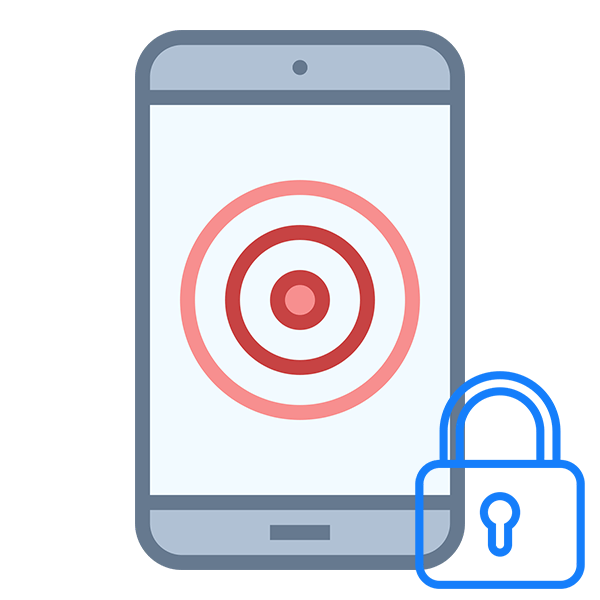Зміст

Смартфон під управлінням Android і iOS для багатьох користувачів є основним засобом виходу в інтернет. Зручне і безпечне користування всесвітньою мережею має на увазі своєчасне оновлення браузерів, і сьогодні ми хочемо розповісти вам, як це робиться.
Android
В андроїд доступно кілька способів поновлення браузерів: через Google Play Маркет або за допомогою файлу APK вручну. Кожен з варіантів має як достоїнствами, так і недоліками.
Спосіб 1: Play Маркет
Основним джерелом додатків, в тому числі і інтернет-оглядачів, на ОС Android є Плей Маркет. Дана платформа відповідає і за оновлення встановлених програм. Якщо ви відключили автоматичне оновлення , встановити новітню версію софта можна вручну.
- Знайдіть на робочому столі або в меню додатків ярлик Google Play Market і тапніте по ньому.
- Натисніть на кнопку із зображенням трьох смуг для відкриття головного меню.
- Виберіть в головному меню пункт " Мої програми та ігри» .
- За замовчуванням відкрита вкладка «оновлення» . Знайдіть у списку ваш браузер і натисніть " оновити» .
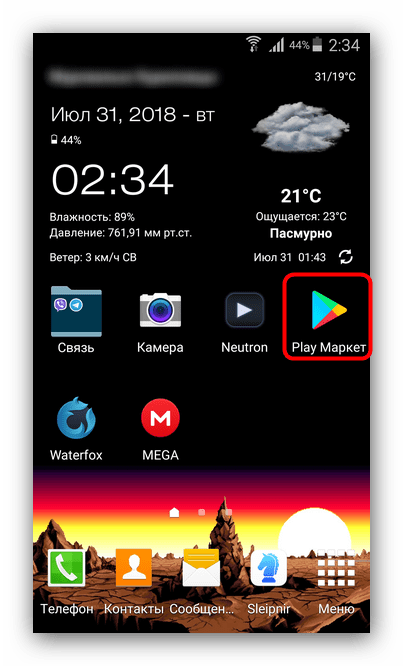
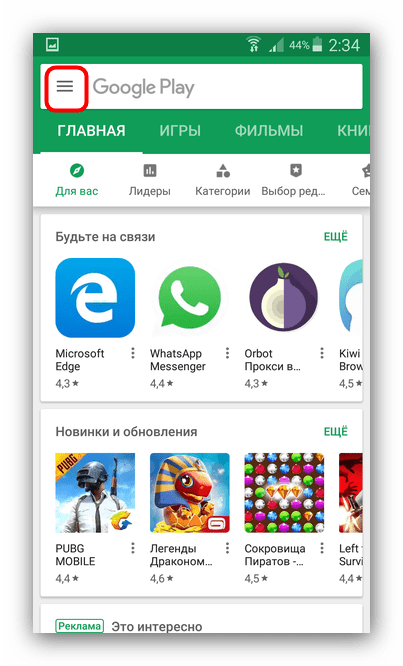
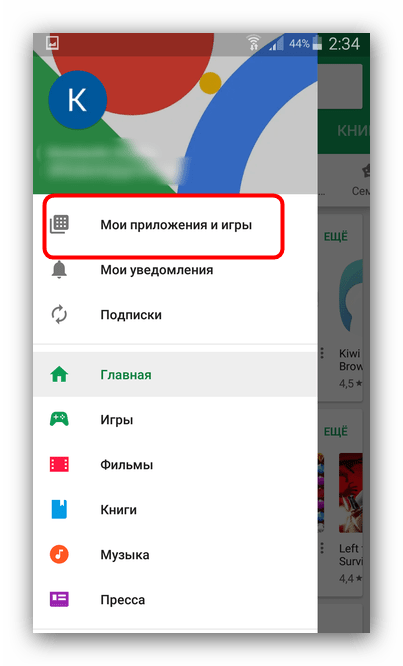
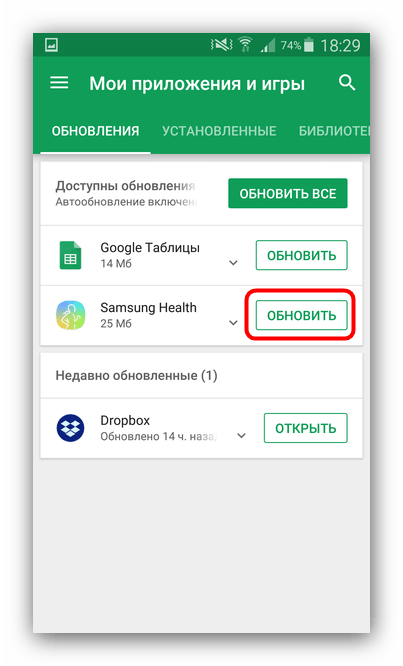
Даний спосіб є найбезпечнішим і оптимальним, тому ми рекомендуємо використовувати саме його.
Спосіб 2: файл APK
У багатьох сторонніх прошивках відсутні Додатки і служби Google, в тому числі і Плей Маркет. Як наслідок, Оновлення браузера з його допомогою недоступно. Альтернативою буде використання стороннього магазину програм або ручне оновлення за допомогою файлу APK.
Читайте також: Як відкрити APK на Android
Перед початком маніпуляцій переконайтеся, що на телефоні встановлений файловий менеджер , а також включена можливість установки додатків зі сторонніх джерел. Активувати цю функцію можна наступним чином:
Android 7.1.2 і нижче
- Відкрийте «Налаштування» .
- Знайдіть пункт «Безпека» або " Налаштування безпеки» і введіть його.
- Відзначте галочкою варіант «Невідомі джерела» .
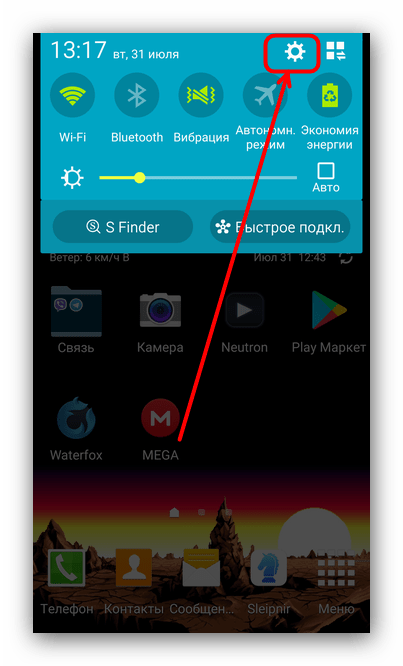
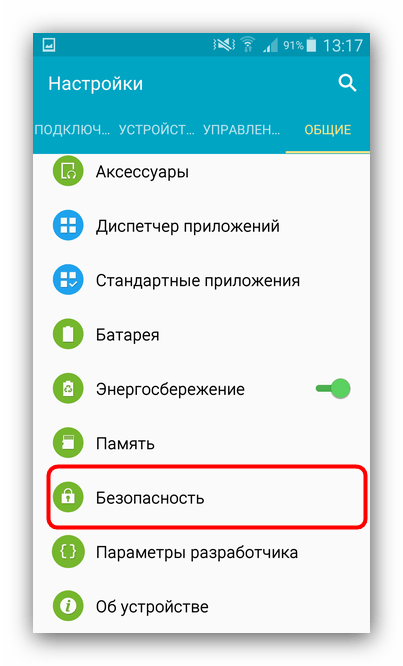
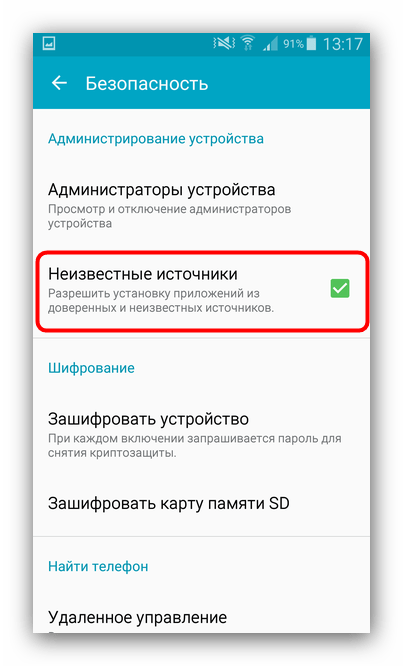
Android 8.0 і вище
- Відкрийте»Налаштування" .
- Виберіть пункт " програми та сповіщення»
.
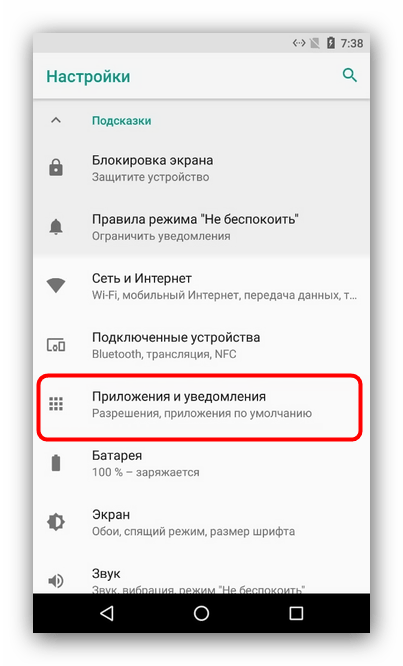
Далі тапніте по " Розширені налаштування» . - Натисніть на варіант " спеціальний доступ»
.
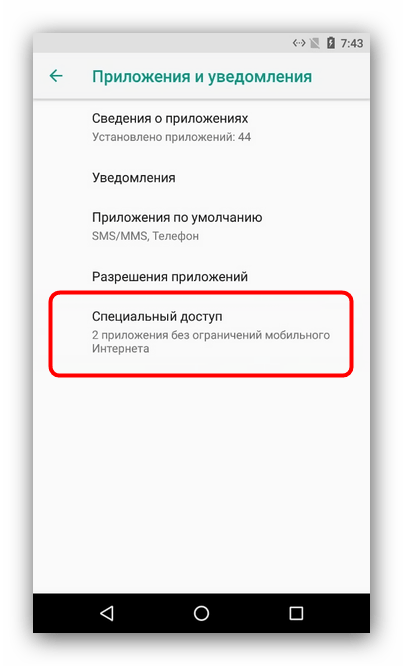
Вибрати " встановлення невідомих програм» . - Знайдіть у списку потрібну програму та натисніть на неї. На сторінці програми скористайтеся перемикачем " дозволити встановлення з цього джерела» .
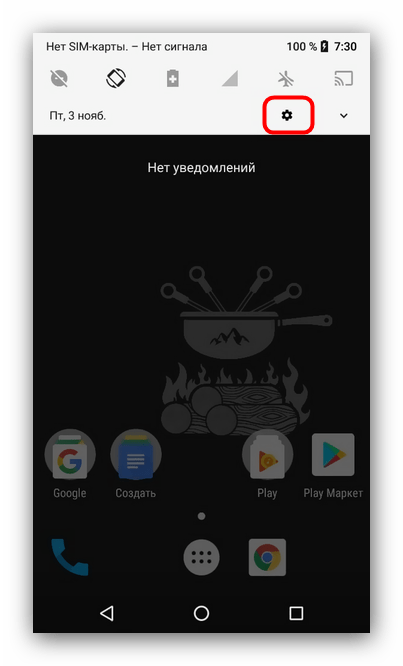
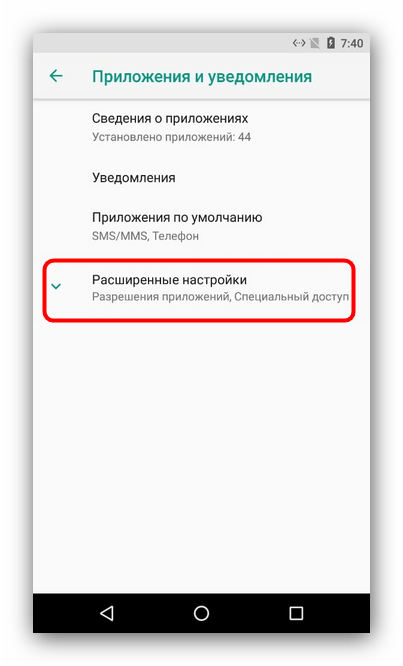
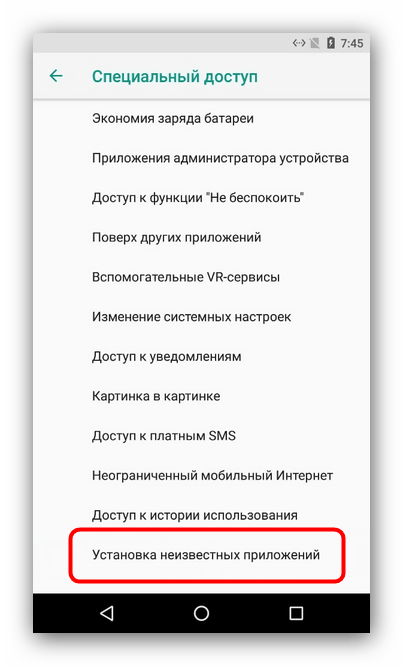
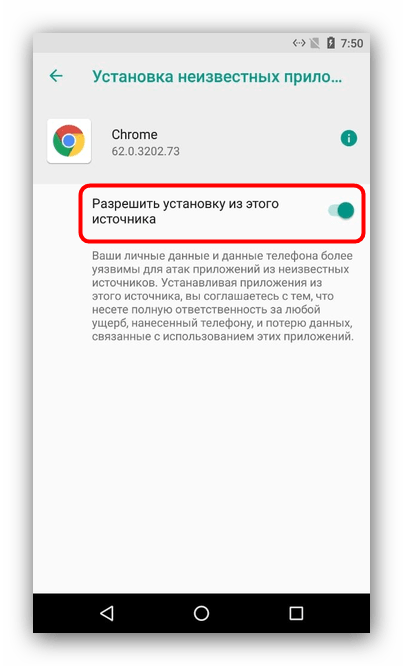
Тепер можна приступати безпосередньо до Оновлення браузера.
- Знайдіть і скачайте інсталяційний APK новітньої версії оглядача. Завантажити можна як з ПК, так і безпосередньо з телефону, але в останньому випадку ви ризикуєте безпекою пристрою. Для цієї мети підходять сайти на зразок APKMirror, які безпосередньо працюють з серверами Play Маркет.
Читайте також: встановлення Програми на Android з APK
- Якщо качали APK прямо з телефону, то відразу переходите до кроку 3. Якщо використовували комп'ютер, то підключіть до нього гаджет, на якому хочете оновити браузер, і скопіюйте скачаний інсталяційний файл на цей пристрій.
- Відкрийте програму Explorer і перейдіть до неї до місця завантаженого APK. Тапніте по потрібному файлу для його відкриття і встановіть оновлення, слідуючи інструкціям інсталятора.
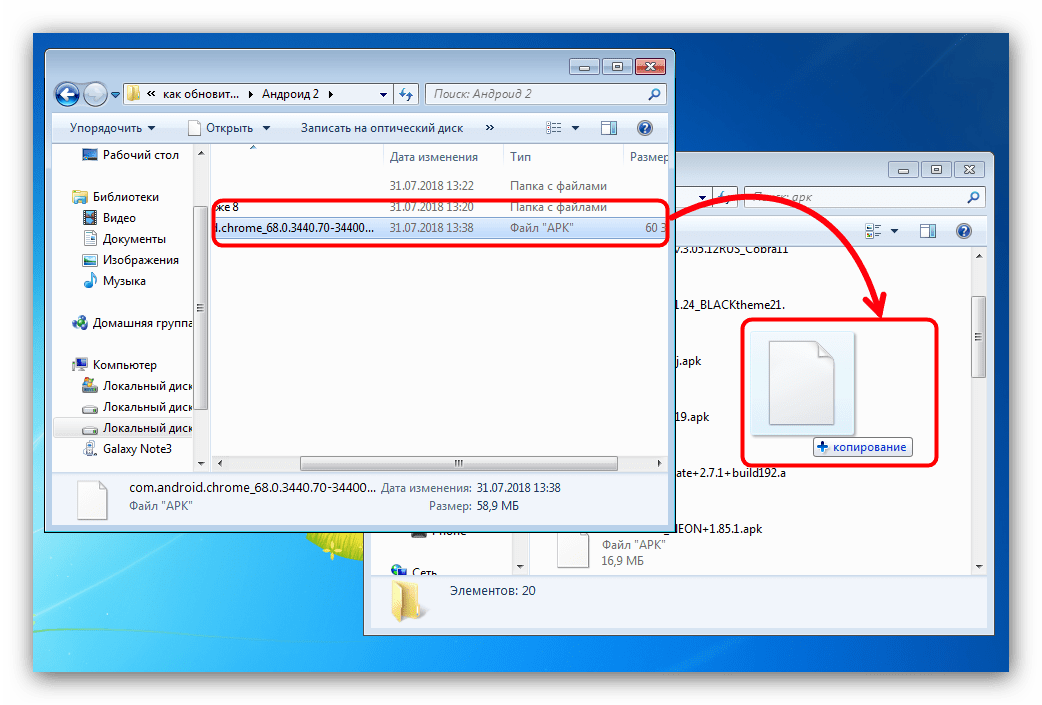
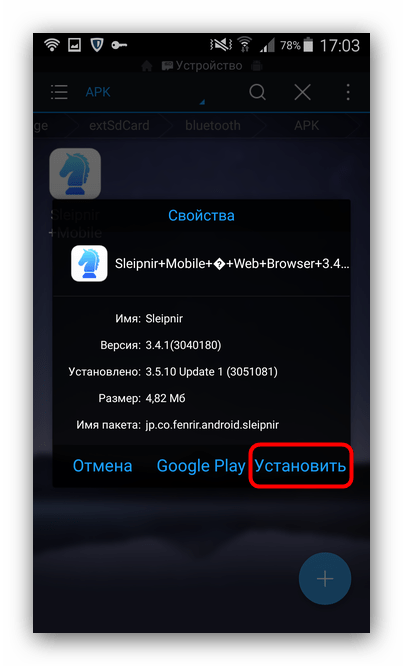
Даний метод не дуже безпечний, однак для браузерів, які з якихось причин відсутні в Play Маркет, він є єдиним повністю робочим.
IOS
Операційна система, на якій працює Apple iPhone, сильно відрізняється від Android, в тому числі і можливостями апдейта.
Спосіб 1: Установка останньої версії ПЗ
Браузером за замовчуванням в iOS є Safari. Цей додаток щільно інтегровано в систему, тому оновити його можна тільки разом з прошивкою «яблучного» смартфона. Існує кілька методів установки свіжої версії програмного забезпечення айФон; всі вони розглянуті в керівництві, представленому за посиланням нижче.
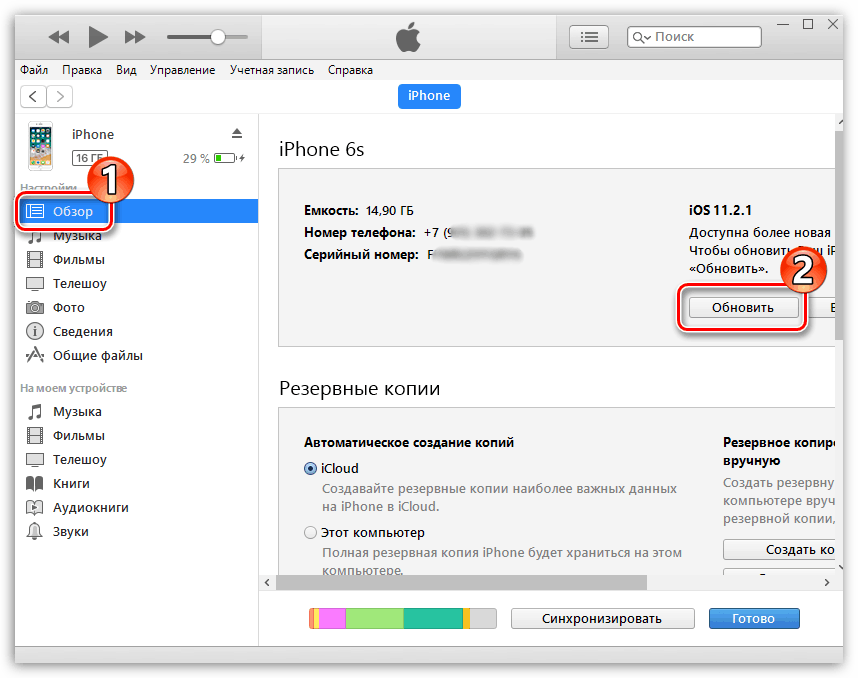
Детальніше: оновлення по iPhone
Спосіб 2: App Store
Сторонні браузери для цієї операційної системи оновлюються через додаток App Store. Як правило, процедура проходить в автоматичному режимі, але якщо цього з якихось причин не відбулося, оновлення можна встановити вручну.
- На робочому столі знайдіть ярлик App Store і тапніте по ньому для відкриття.
- Коли Апп Стор відкриється, знайдіть внизу вікна пункт «оновлення» і зайдіть в нього.
- Знайдіть в списку додатків ваш браузер і натисніть на кнопку " оновити» , розташовану поруч з ним.
- Зачекайте, поки оновлення будуть завантажені та встановлені. Зверніть увагу, що при цьому оновлюваним браузером користуватися не вийде.

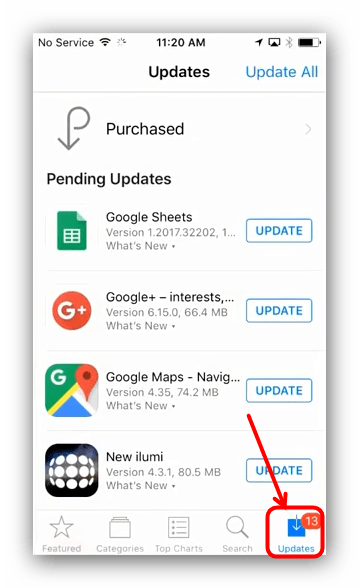
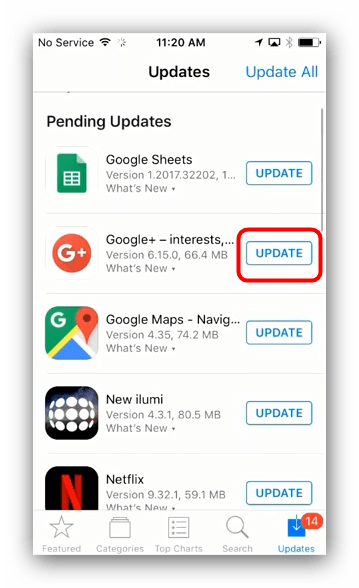
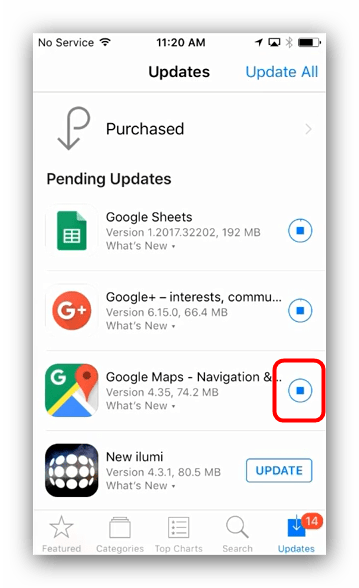
Мобільна операційна система від Apple для кінцевого користувача багато в чому простіше Андроїд, але ця простота в деяких випадках обертається обмеженнями.
Спосіб 3: iTunes
Ще одним із способів оновлення стороннього браузера на iPhone є програма iTunes. Важливо відзначити, що в новітніх версіях цього комплексу видалені можливості доступу до магазину додатків, тому знадобиться завантажити і встановити застарілу версію Айтюнс 12.6.3. Все необхідне для цієї мети ви можете знайти в керівництві, доступному за посиланням нижче.
Детальніше: завантаження та встановлення iTunes 12.6.3
- Відкрийте Айтюнс, після чого підключайте iPhone кабелем до ПК і почекайте, поки пристрій розпізнається програмою.
- Знайдіть і відкрийте меню розділів, в якому виберіть пункт»програми" .
- Перейдіть на вкладку «оновлення» і натисніть на кнопку " оновити всі програми» .
- Зачекайте, поки iTunes відобразить повідомлення " Усі програми оновлені» , після чого клацніть мишкою по кнопці з іконкою телефону.
- Клікніть по пункту»програми" .
- Знайдіть в списку ваш браузер і натисніть на кнопку " оновити» , розташовану поруч з його найменуванням.
- Напис зміниться на " буде оновлено» , після чого натискайте " застосувати» внизу робочого вікна програми.
- Дочекайтеся завершення процедури синхронізації.
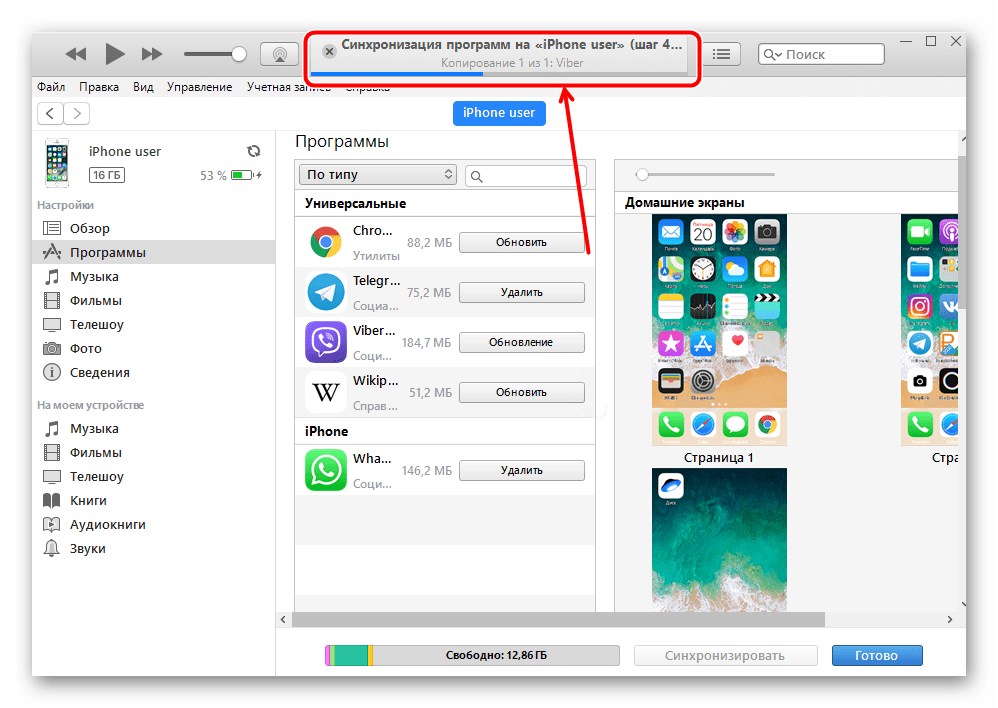
Після закінчення маніпуляцій відключіть пристрій від комп'ютера.
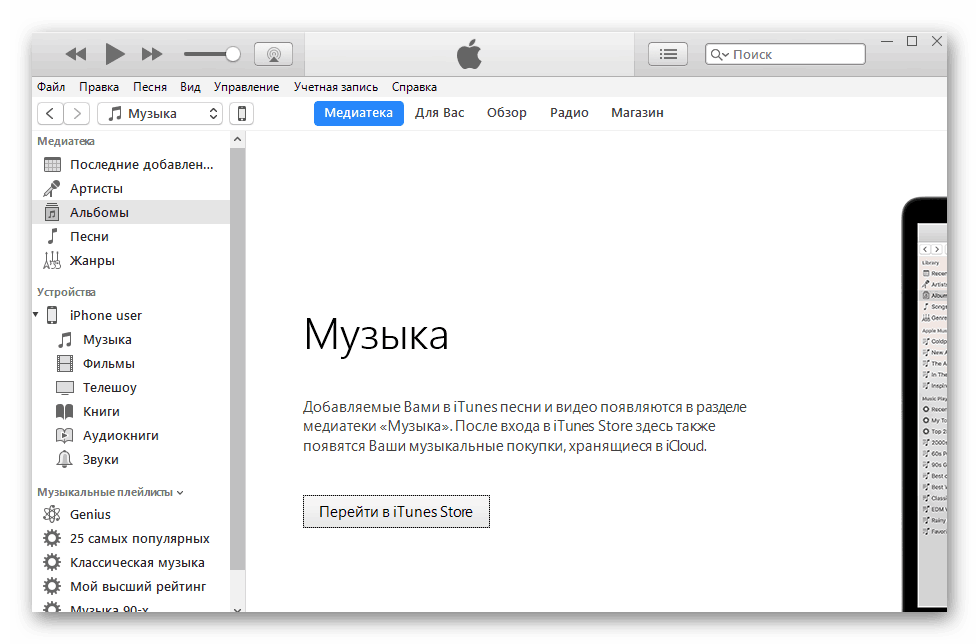
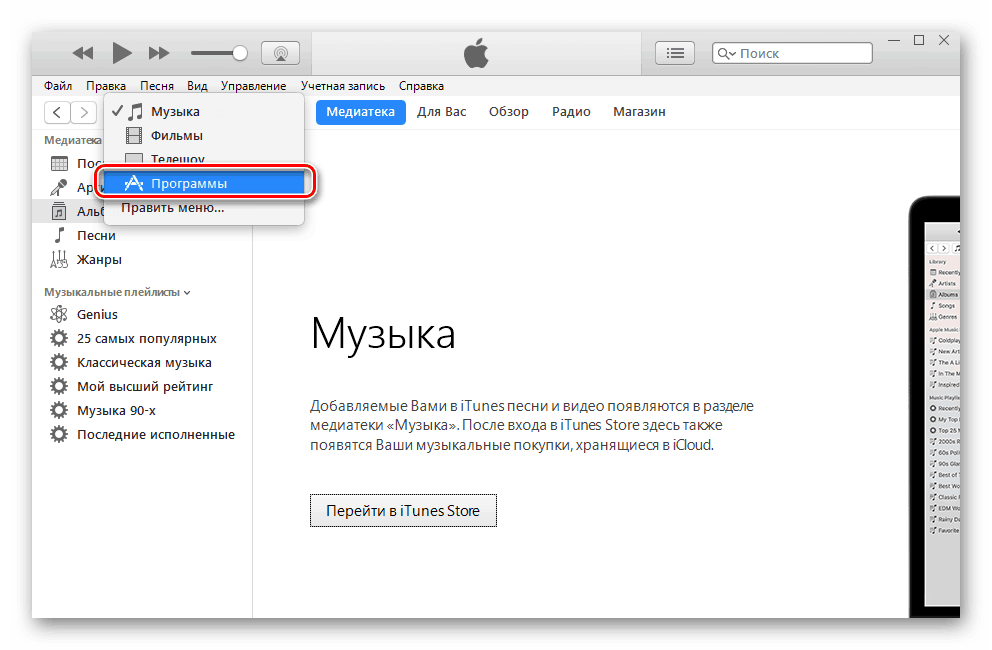
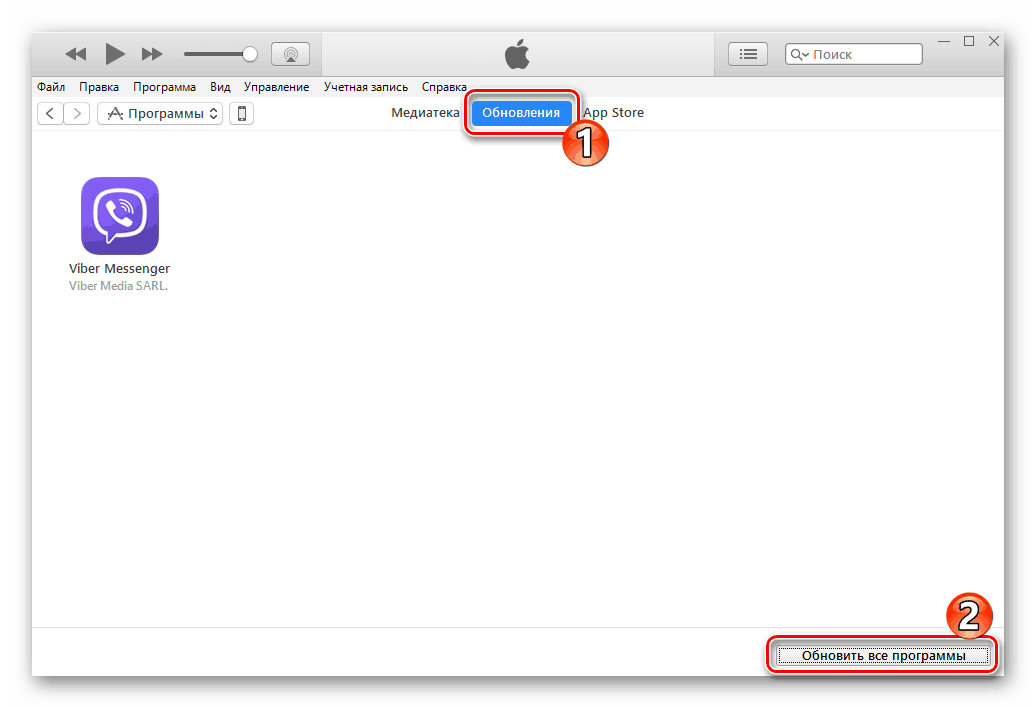
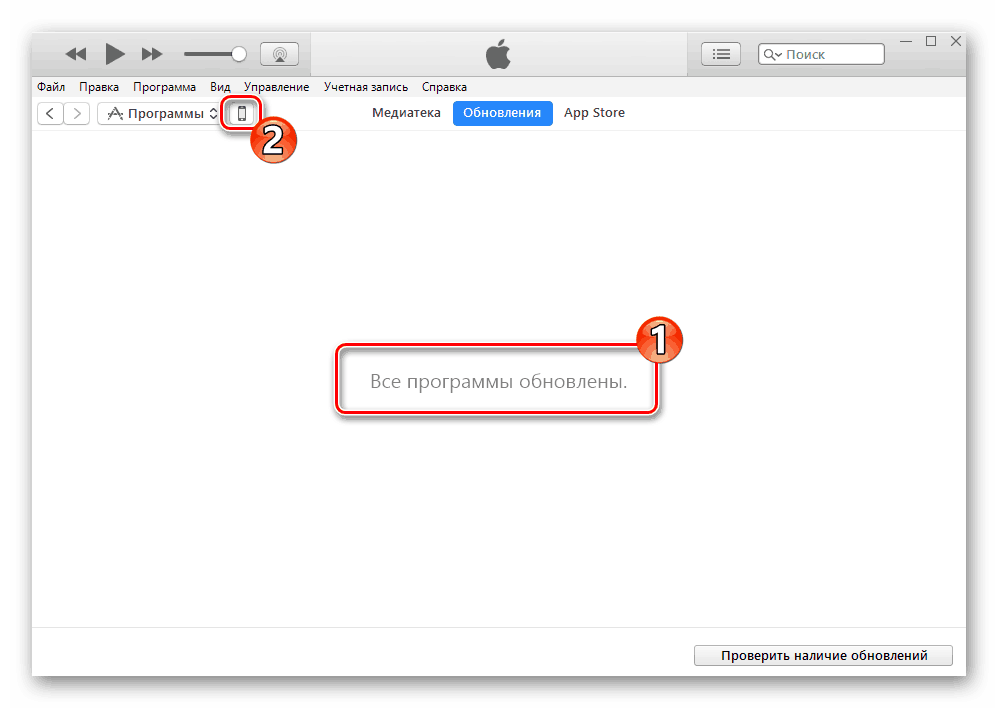
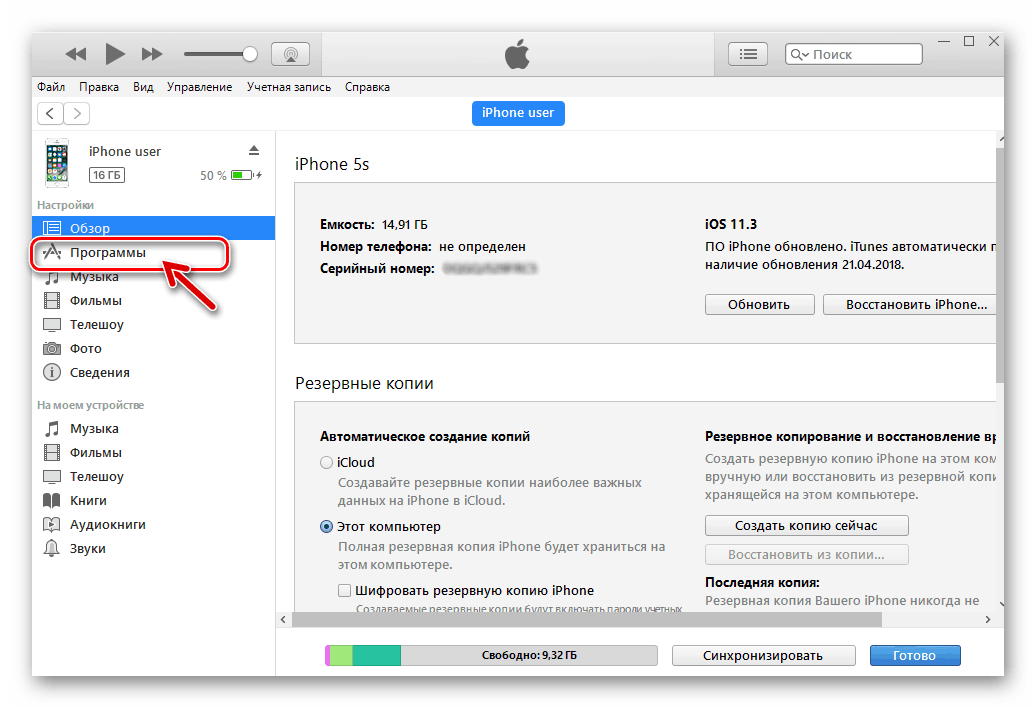
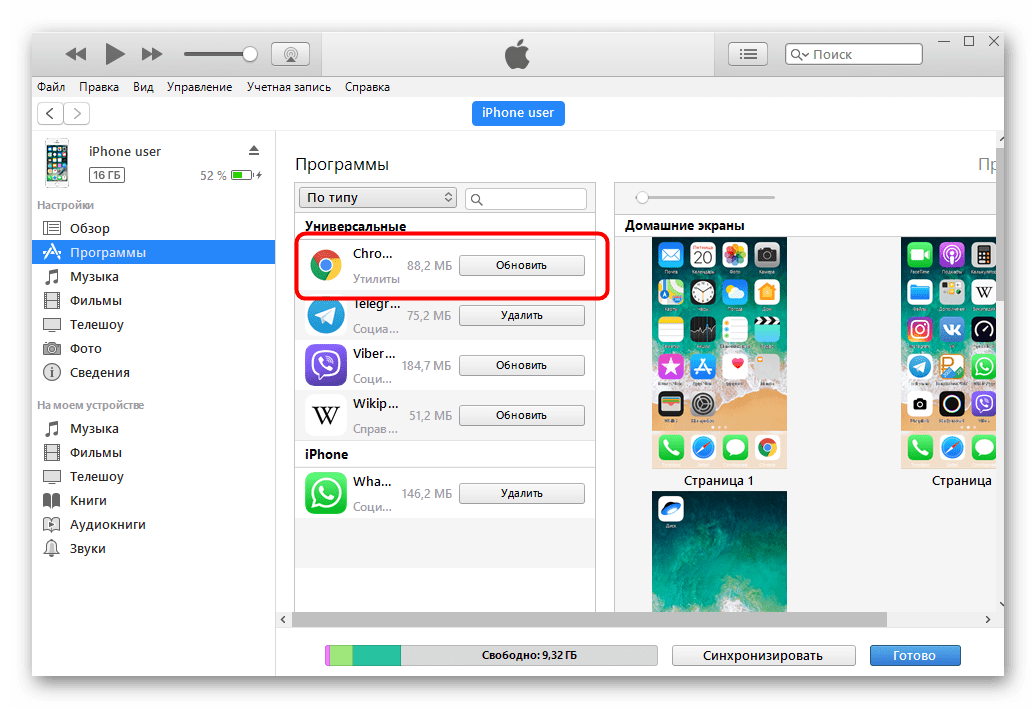
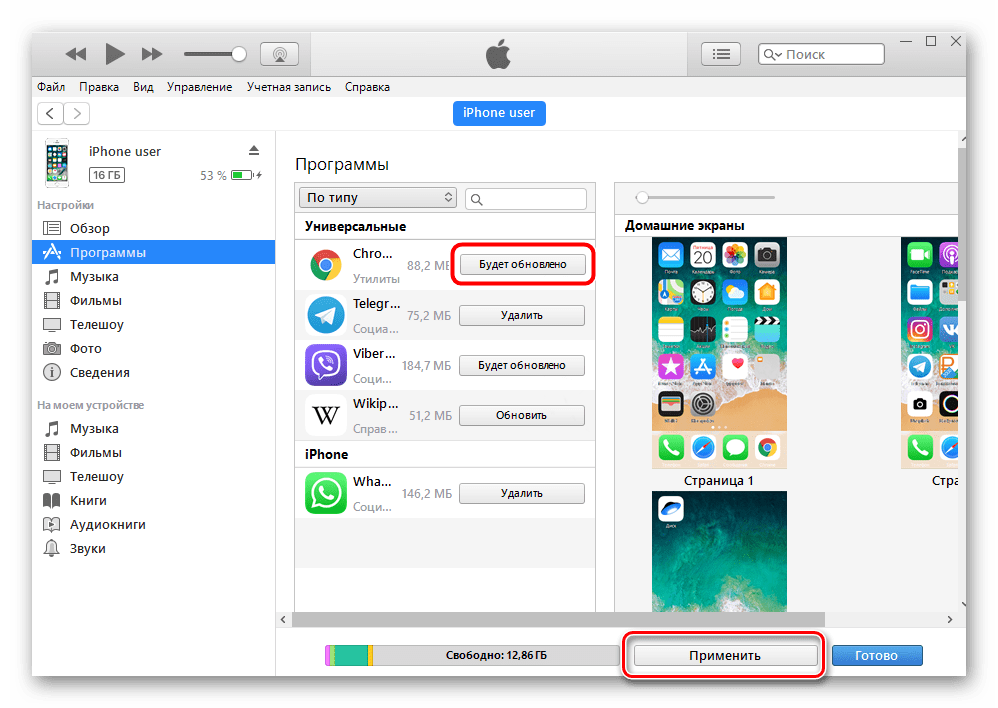
Вищеописаний метод не є найзручнішим або безпечним, але для застарілих моделей айФон це єдиний спосіб отримати актуальні версії додатків.
Вирішення можливих проблем
Процедура оновлення веб-оглядача як в Android, так і в iOS не завжди проходить гладко: внаслідок безлічі факторів можливі збої і неполадки. Вирішенню проблем з Play Маркетом присвячена окрема стаття на нашому сайті, тому рекомендуємо з нею ознайомитися.
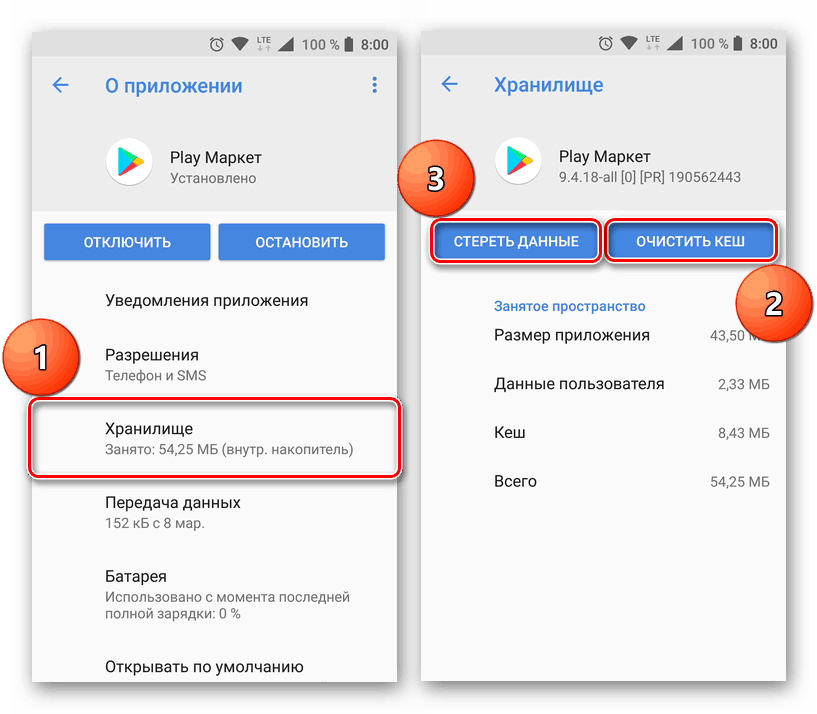
Детальніше: не оновлюються додатки в Play Market
На iPhone некоректно встановлений апдейт часом стає причиною системного збою, через якого телефон може не включатися. Ми розглядали і цю проблему в окремому матеріалі.
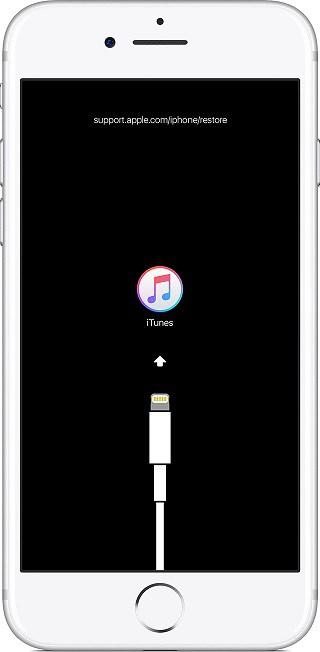
Урок: що робити, якщо не включається iPhone
Висновок
Своєчасне оновлення як системи в цілому, так і її компонентів дуже важливо з точки зору безпеки: апдейти не тільки приносять нові можливості, але і виправляють багато уразливості, покращуючи захист від зловмисників.